Cómo cambiar el color del reloj en Windows 10

La última versión del sistema operativo de Microsoft, Windows 10,
llegó con un montón de nuevos ajustes con los que los usuarios pueden
personalizar su sistema. Sin embargo, algunos usuarios seguro que han
echado en falta ciertas opciones de personalización. A continuación,
vamos a mostrar cómo cambiar el color del reloj en Windows 10.
En Windows 10 es posible personalizar el reloj del sistema que se muestra en la parte inferior derecha de la barra de tareas. En ocasiones anteriores hemos visto cómo mostrar los segundos en el reloj de Windows 10, cómo mostrar el día de la semana junto al reloj y la fecha en Windows 10 y cómo añadir relojes de cualquier parte del mundo, sin embargo, hoy vamos a mostrar cómo podemos cambiar de color el reloj en Windows 10.
Aplicaciones para cambiar el color del reloj en Windows 10
Dado que no es un ajuste que ofrezca de manera nativa el sistema
operativo de Microsoft, vamos a tener que echar mano de aplicaciones de
terceros para ello.
T-Clock es uno de los programas gratuitos que podemos encontrar y que nos permite cambiar el color del reloj en Windows 10.
Exactamente, T-Clock sustituye el reloj de Windows
10 por su propio reloj aunque le sigue mostrando en el mismo sitio, la
parte derecha de la barra de tareas.
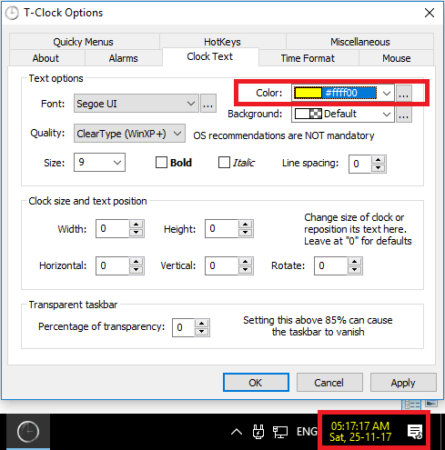
T-Clock es un software de código abierto que está disponible en
formato portable, por lo que no requiere instalación, sólo descargar y
ejecutar. Desde su interfaz, además de permitir cambiar el color del texto del reloj, es posible personalizar el color de fondo, el tipo y tamaño de la fuente, el tamaño y posición del texto o incluso el porcentaje de transparencia.
Classic Shell es otra apliación gratuita que permite
cambiar el color del reloj en Windows 10, aunque también tiene otros
ajustes de personalización que seguro serán del agrado de muchos
usuarios.
Entre ellos, Classic Shell nos permite cambiar ciertos
aspectos de la barra de tareas como su color, opacidad o fuente, por lo
que cuando cambiemos el color de la fuente, veremos cómo
automáticamanete cambiar el color del texto del reloj del sistema.

Todos los cambios que realicemos desde Classic Shell serán
permanentes mientras tengamos instalado este software en el equipo.
Para
cambiar el color del reloj en Windows 10 o personalizar algunos aspectos
de la barra de tareas, podemos descargar estas dos herramientas desde
los enlaces que dejamos a continuación.
Descargar T-Clock desde este enlace a Github o descargar Classic Shell desde este enlace a su desarrollador.
Comentarios
Publicar un comentario